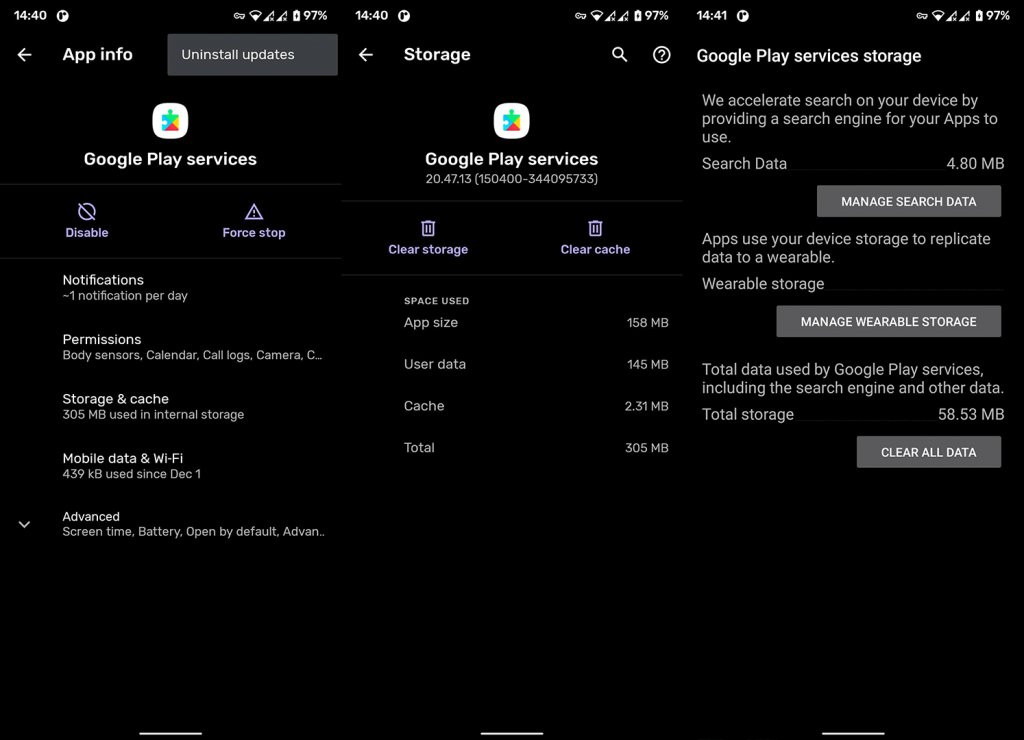Google Play-services is een van de belangrijkste componenten van elk Android-apparaat. Deze systeemservice zorgt ervoor dat je apps up-to -date zijn en onderhoudt de verbinding tussen de systeemservices van Google en apps van derden. Als het werkt zoals bedoeld, zou je er helemaal niets van moeten merken. Als dit echter niet het geval is, is de kans groot dat u geen apps kunt bijwerken of veel andere services kunt gebruiken. Om die reden hebben we ervoor gezorgd dat we hebben uitgelegd hoe u Google Play-services kunt resetten.
Hoe verwijder en installeer ik Google Play-services opnieuw?
Het simpele antwoord is dat je het niet kunt. U kunt de essentiële systeem-app die de integratie van apps binnen het Android-besturingssysteem regelt, niet verwijderen. Wat u kunt doen, is de lokale gegevens wissen, deze up-to-date houden of indien nodig zelfs een update sideloaden.
De meeste problemen met de app-installatie vanuit de Play Store of de integratie van apps van derden met de services van Google kunnen worden toegeschreven aan Google Play Services. Kortom, als u problemen ondervindt op uw apparaat bij het installeren van apps, naast Play Store, wordt het oplossen van problemen met Play Services aanbevolen. Bovendien zou u het Google Services Framework willen controleren, omdat dit in sommige gevallen ook problemen veroorzaakt.
Ga als volgt te werk om Google Play-services op Android opnieuw in te stellen:
- Instellingen openen .
- Selecteer Apps & meldingen (Apps > App-beheer of Apps beheren).
- Open Alle apps .
- Tik op het menu met drie stippen en kies voor Systeemprocessen weergeven.
- Open Google Play-services .
- Tik op Opslag .
- Tik vervolgens op Gegevens wissen .
- Tik op Alle gegevens wissen .
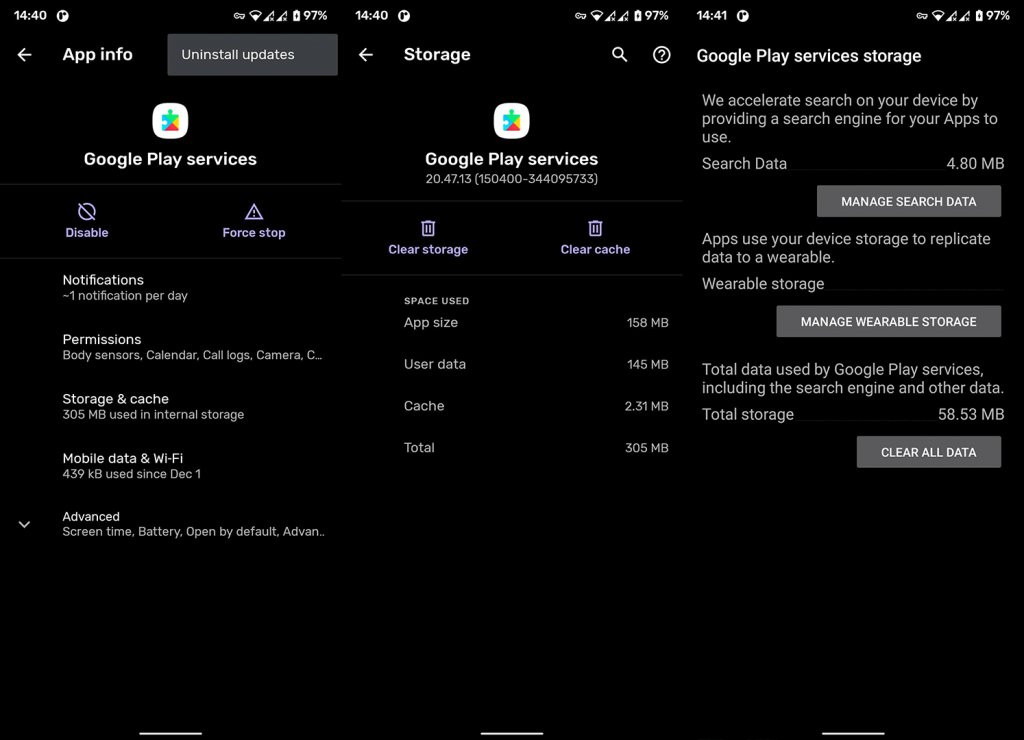
- Start ten slotte uw apparaat opnieuw op.
Als alternatief kunt u, eenmaal in de instellingen van Google Play Services, op het menu met drie stippen tikken en updates verwijderen. U kunt hetzelfde doen voor Google Play Store en Google Services Framework. Dat zou de meeste van uw Play Services-gerelateerde problemen moeten oplossen. Hoewel er berichten zijn dat Google Pay mogelijk nog steeds niet werkt. Zorg ervoor dat u de app opnieuw installeert en probeer het opnieuw.
Google Play-services worden vanzelf bijgewerkt. U kunt ook een update forceren of Google Play-services terugdraaien met een APK. Als je meer wilt weten over hoe je dat kunt doen, bekijk dan zeker ons uitgebreide artikel hier . Dit is een haalbare stap voor probleemoplossing als u geen apps kunt installeren of als u de foutmelding 'Google Play-services is gestopt' krijgt.
Als dat niet werkt, kun je je apparaat altijd terugzetten naar de fabrieksinstellingen. Leer hier hoe u het moet doen . Dat zou de meeste problemen moeten oplossen, tenzij er sprake is van een systeemfout. Dat kan alleen worden opgelost door uw apparaat bij te werken.
Dat gezegd hebbende, kunnen we dit artikel besluiten. Bedankt voor het lezen en bezoek ons gerust op onze en pagina's.